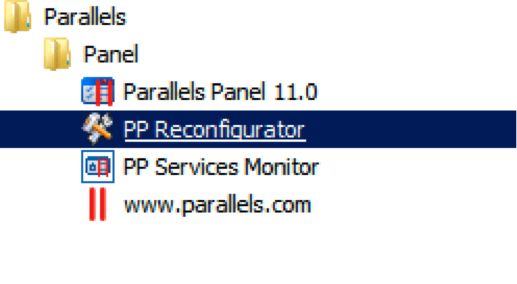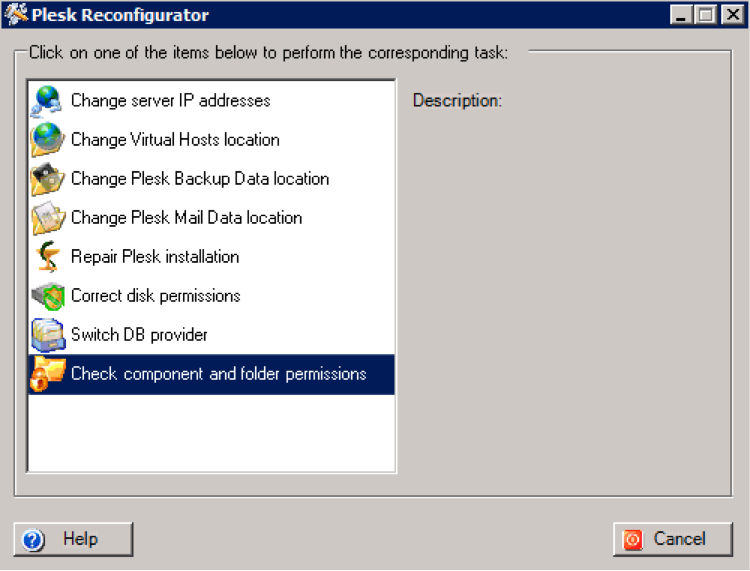Asistencia para clientes de Nominalia
Servidor Windows- Error al reiniciar
¡El servidor sigue sin estar disponible!
Es necesario esperar por lo menos 5 o 10 minutos: puede que el sistema operativo esté chequeando el disco duro. Se trata de un procedimiento automático normal, que se realiza habitualmente.
Realiza una comprobación de problemas de hardware:
entra en tu Panel de control y accede al Recovery Mode (Modo de recuperación): el servidor se iniciará desde un Live Cd de Linux (solo podrás acceder a través de la Consola en modo SSH).
Encontrarás el nombre de usuario y la contraseña para acceder al servidor en el Panel de control.
Atención: El modo de recuperación (Recovery Mode) es una modalidad avanzada, se recomienda efectuar la siguientes operaciones solo en caso de poseer las competencias técnicas necesarias.
Una vez arrancado el servidor en modo de recuperación, comprueba si hay errores en el disco duro.
Para comprobar la presencia de errores, y si es posible intentar repararlos de forma automática, es necesario instalar el paquete ntfs, que puedes obtener escribiendo en una ventana de la consola:
apt-get install ntfstprogs
Una vez instalado el paquete ntfs realiza un control del disco para buscar errores del sistema de archivos e intentar repararlos automáticamente escribiendo en la línea de comando:
ntfsfix /dev/sdXY
En cuanto se haya completado la operación, podrás reiniciar el servidor escribiendo en la consola:
shutdown -r now
El tiempo de espera para el reinicio es algo más de lo normal, ya que Windows realiza una comprobación del disco como se le ha pedido (recuerda que los discos más grandes requieren más tiempo).
Si utilizas Plesk, los contenidos de tu dominio se encuentran en C:\inetpub\vhosts\
Si no utilizas Plesk, consulta el manual del panel que estás usuando (si usas alguno).
Realiza una copia de seguridad de tus contenidos y crea un archivo comprimido en la carpeta vhosts: para empezar, monta el disco en modalidad de reinicio escribiendo en la consola:
#mount -t ntfs-3g /dev/sdXY/ /[mountpoint]/
Si se da un error en este momento, significa que aún debes instalar el paquete ntfs; escribe en la consola:
# apt-get install fuse fuse-ntfs-3g
Escribe de nuevo el comando para montar el disco en modo de reinicio:
#mount -t ntfs-3g /dev/sdXY/ /[mountpoint]/
[mountpoint] es un comando que se utiliza en los siguientes pasos, es decir que puedes usar por ejemplo: mnt.
Mnt es el mount point por defecto.
Sigue adelante escribiendo en la consola:
cd /[mountpoint]/inetpub/
tar zcvf vhostsbckup.tar.gz vhosts
Las bases de datos están situadas en
C:\Program Files (x86)\Parallels\Plesk\Databases\MySQL\data
Ahora escribe:
cd /[mountpoint]/Program\ Files\ (x86)/Parallels/Plesk/Databases/MySQL/
tar zcvf databases.tar.gz data
Una vez que tus contenidos y bases de datos han sido guardados, memoriza los archivos comprimidos en el disco duro de tu ordenador a través de una conexión Secure FTP; para esta operación puedes utilizar programas como Cyberduck(per Mac) o WinSCP (para Windows).
Una vez guardados estos archivos, puedes proceder a reinstalar el sistema operativo desde tu panel de control.
Para restaurar los dominios desde las copias de las seguridad manuales que has realizado en el paso anterior, es necesario que antes vuelvas a crear tus dominio en la nueva instalación de Plesk, a ser posible utilizando el mismo nombre de usuario FTP.
Vuelve a crear también las bases de datos, utiliza para estas también los mismos nombres de usuario utilizados anteriormente para cada una.
No te preocupes si no recuerdas el nombre de usuario FTP o de las bases de datos, podrás realizar la operación de todos modos.
Cuando hayas vuelto a crear los dominios y las bases de datos, procede a restaurar tus contenidos cargando los archivos de la copia de seguridad en el Desktop del servidor con WinSCP o Cyberduck y descomprímelos.
Para descompactar un archivo tar.gz puedes utilizar la aplicación 7ZIP o Winrar.
Una vez descompactado el backup de vhostsbckup.tar.gz, navega en el archivo explorer en C:\inetpub\vhosts
Entonces copia los dominios de la carpeta vhosts del backup y pégalos en C:\inetpub\vhosts\
ATENCIÓN: copia SOLO la carpeta de los dominios, NO copies toda la carpeta vhosts.
Sigue descompactando la copia de seguridad de las bases de datos .tar.gz. Distinguirás las bases de datos por el nombre.
Tienes una base de datos llamada Mydb1, cópiala y pégala en
C:\Program Files (x86)\Parallels\Plesk\Databases\MySQL\data
ATENCIÓN: copia SOLO la carpeta de la base de datos (Mydb1); NO copies todas las carpetas.
Si te da un error de autorización, usa Plesk Reconfigurator o sigue las imágenes que ves a continuación.